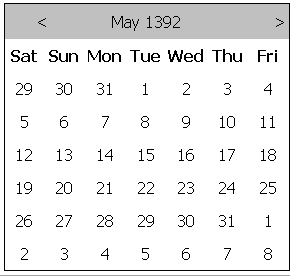Piranti Intel Graphics Graphics yaiku chips grafis sing dibangun dadi pamroses Intel. Padha bisa digunakake ing laptop lan ing PC stasioner. Temtunipun, adaptor sedaya punika langkung cendhek saking segi kinerja kartu video sing diskrèt. Nanging, kanthi tugas biasané sing ora mbutuhake sumber daya sing akeh, padha bisa ngatasi. Dina iki kita bakal pirembagan bab GPU generasi katelu - Intel HD Graphics 2500. Ing pawulangan iki sampeyan bakal ngerti ngendi kanggo nemokake driver kanggo piranti iki lan carane nginstal.
Cara instal piranti lunak kanggo Intel HD Graphics
Kasunyatan bilih Intel HD Graphics sing digabungake ing prosesor kanthi gawan wis dadi kauntungan tartamtu saka piranti kasebut. Minangka aturan, nalika nginstal Windows, kripik kaya mengkono kasebut bisa dideteksi dening sistem kasebut. Akibaté, set driver dhasar dipasang kanggo peralatan kasebut, saéngga bisa digunakake kanthi cepet. Nanging, kanggo kinerja maksimal, sampeyan kudu nginstal piranti lunak resmi. We njlèntrèhaké sawetara cara kanggo mbantu sampeyan gampang ngatasi tugas iki.
Metode 1: Situs Produsèn
Situs resmi minangka papan pisanan ing ngendi sampeyan kudu golek driver kanggo piranti apa wae. Sumber kaya mengkono iku paling bukti lan aman. Kanggo nggunakake metode iki, sampeyan kudu nindakake langkah-langkah ing ngisor iki.
- Bukak kaca utama situs Intel perusahaan.
- Ing header situs kita nemokake bagean "Dhukungan" lan klik ing jenenge.
- Sampeyan bakal weruh panel sing ngiringké ing sisih kiwa. Ing panel iki, klik ing baris "Undhuh lan Pemandu".
- Tengen ana ing sidebar sampeyan bakal weruh rong baris - "Panelusuran otomatis" lan "Nggoleki pembalap". Klik ing baris kaping kalih.
- Sampeyan bakal ing kaca download piranti lunak. Saiki sampeyan kudu nemtokake model chip sing sampeyan kudu nemokake driver. Ketik model adaptor ing kolom sing cocog ing kaca iki. Sajrone input, sampeyan bakal weruh sing cocog. Sampeyan bisa klik ing baris sing katon, utawa sawise ngetik model, klik tombol ing wangun kaca sing nggedhekake.
- Sampeyan bakal kanthi otomatis menyang kaca kanthi piranti lunak sing kasedhiya kanggo chip Intel HD Graphics 2500. Saiki sampeyan kudu nampilake mung pembalap sing cocok kanggo sistem operasi sampeyan. Kanggo nindakake iki, pilih versi OS lan kedalaman bit saka dhaptar gulung.
- Saiki dhaptar file bakal nampilake mung sing cocog karo sistem operasi sing dipilih. Pilih driver sampeyan perlu lan klik ing link ing jeneng.
- Kadhangkala, sampeyan bakal weruh jendhela sing bakal nulis pesen supaya sampeyan bisa melu ing sinau. Apa utawa ora - pilih dhewe. Kanggo nindakake iki, pencet tombol sing cocog karo pilihan sampeyan.
- Ing kaca sabanjure sampeyan bakal weruh pranala kanggo ngundhuh piranti lunak sing ditemokake sadurunge. Elinga yen bakal ana paling ora papat pranala: arsip lan file eksekusi kanggo Windows x32, lan pasangan file sing padha kanggo Windows x64. Pilih format file sing dipilih lan dicokot. Rekomendasi upload ".Exe" file
- Sadurunge miwiti download, sampeyan kudu sinau dhewe karo pranata perjanjian lisensi, sing bakal sampeyan weruh sawise ngeklik tombol. Kanggo miwiti download sampeyan kudu klik "Aku nampa syarat-syarat ..." ing jendhela kanthi persetujuan.
- Sawise nrima perjanjian lisensi, undhuhan file instalasi lunak bakal miwiti. Enteni iku kanggo ngundhuh lan miwiti.
- Ing jendhela utama Instalasi Wisaya, informasi umum babagan piranti lunak kasebut bakal katon. Ing kene sampeyan bisa ndeleng versi piranti lunak sing diinstal, tanggal rilis, OS lan deskripsi sing didhukung. Kanggo nerusake instalasi, klik tombol kasebut. "Sabanjure".
- Sawise iku, program bakal njupuk sawetara menit kanggo ngekstrak file sing perlu kanggo instalasi. Dheweke bakal nindakake kanthi otomatis. Sampeyan mung kudu ngenteni nganti ana jendela sabanjuré. Ing jendhela iki sampeyan bisa mangerteni pembalap sing bakal diinstal. Maca informasi lan klik tombol kasebut "Sabanjure".
- Saiki sampeyan bakal dijaluk maneh maca perjanjian lisensi kasebut. Sampeyan ora perlu ngisi maneh. Sampeyan mung bisa mencet tombol terus. "Ya".
- Ing jendhela sabanjuré, sampeyan bakal ditampilake informasi rinci bab piranti lunak sing diinstal. Maca isi pesen banjur pencet tombol. "Sabanjure".
- Saiki, pungkasanipun, proses nginstal driver bakal miwiti. Sampeyan kudu ngenteni bit. Kabeh proses instalasi bakal ditampilake ing jendhela sing mbukak. Ing pungkasan sampeyan bakal bisa ndeleng panjalukan kanggo mencet tombol. "Sabanjure" kanggo terus. We do it.
- Saka pesen ing jendela pungkasan, sampeyan bakal nemokake yen instalasi sukses utawa ora. Kajaba iku, ing jendhela sing padha, sampeyan bakal dijaluk maneh sistem supaya kabeh paramèter sing diperlokake. Mesthi nggawe iki kanthi menehi tandha ing baris sing dibutuhake lan mencet tombol "Rampung".
- Cara iki bakal rampung. Yen kabeh komponen dipasang kanthi bener, sampeyan bakal weruh lambang utilitas "Panel Kontrol Graphics Intel® HD" ing desktop sampeyan. Dheweke bakal ngidini nyetel adaptasi fleksibel saka Intel HD Graphics 2500.















Cara 2: Utility Update Driver Intel (R)
Utawa iki kanthi otomatis bakal mindhai sistem kanggo piranti lunak kanggo piranti Intel Graphics Graphics. Yen pembalap sing cocog ilang, program kasebut bakal nawarake kanggo ngundhuh lan nginstal. Punika ingkang kedah panjenengan lampahi kangge metode punika.
- Pindhahna menyang kaca resmi ngundhuh program nganyari driver Intel.
- Ing tengah situs kita looking for block karo tombol. Unduh lan nyurung.
- Sawise kuwi, proses ngunduh file instalasi program bakal langsung diwiwiti. Ngenteni nganti undhuhan rampung lan mbukak.
- Sadurunge instalasi, sampeyan bakal weruh jendhela karo perjanjian lisensi. Kanggo terus, sampeyan kudu nampa kahanan kanthi mencet garis sing bener lan mencet tombol "Instalasi".
- Sawise iku, program instalasi bakal diwiwiti. Sajrone proses instalasi, sampeyan bakal weruh pesen sing takon sampeyan kanggo melu program Intel Quality Improvement. Klik tombol sing cocog karo keputusan sampeyan.
- Nalika kabeh komponen diinstal, sampeyan bakal weruh pesen babagan completion completion saka instalasi. Ing jendhela sing katon, pencet tombol "Run". Iki bakal ngidini sampeyan langsung mbukak utility sing diinstal.
- Ing jendhela program utama sampeyan kudu klik "Mulai Pindai". Piranti Update Driver Intel (R) bakal kanthi otomatis mriksa sistem sampeyan kanggo piranti lunak sing dibutuhake.
- Sawise maca, sampeyan bakal weruh dhaptar piranti lunak sing kasedhiya kanggo piranti Intel sampeyan. Ing jendhela iki, sampeyan kudu nglebokake tandha ing jejere jeneng driver. Sampeyan uga bisa ngganti lokasi kanggo driver sing bisa diunduh. Ing pungkasan sampeyan kudu klik Unduh.
- Sawise iku, jendhela anyar bakal katon ing ngendi sampeyan bisa ngawasi proses loading pembalap. Nalika ngundhuh download piranti lunak, tombol werna abu-abu "Instal" bakal dadi aktif. Sampeyan kudu klik kanggo miwiti masang driver.
- Proses instalasi dhewe ora beda karo sing diterangake ing cara sing pisanan. Baleni langkah sing kasebut ing ndhuwur, banjur pencet tombol "Restart Required" ing Intel (R) Driver Update Utility.
- Sawise reboot sistem, piranti bakal siap kanggo nggunakake lengkap.








Cara 3: Program umum kanggo nemokake lan nginstal perangkat lunak
Ing Internet dina iki ana macem-macem piranti sing spesialis kanthi otomatis nemokake driver kanggo komputer utawa laptop. Sampeyan bisa milih program sing padha, amarga kabeh padha beda-beda ing fungsi tambahan lan database driver. Kanggo penak, kita wis nyinaoni fasilitas kasebut ing pawulangan khusus kita.
Pelajaran: Program paling apik kanggo nginstal pembalap
Disaranake njaluk pitulungan saka perwakilan kaya iki minangka Driver Genius lan DriverPack Solution. Program-program kasebut nduweni basis data sing paling akeh dibandhingake karo piranti utamane. Kajaba iku, program-program kasebut tansah dianyari lan ditingkatake. Nggoleki lan nginstal perangkat lunak kanggo Intel HD Graphics 2500 cukup gampang. Carane nggawe iki karo DriverPack Solution, sampeyan bisa sinau saka tutorial kita.
Lesson: Cara nganyari driver ing komputer kanthi nggunakake DriverPack Solution
Cara 4: ID Piranti Unik
Kita wis mbobotake artikel sing kapisah karo metode iki, ing pundi kita nerangake rinci ing seluk-beluk proses kasebut. Ingkang paling penting ing cara iki yaiku kanggo ngerti ID hardware. Kanggo pengenal HD 2500 sing terintegrasi nduweni nilai iki.
PCI VEN_8086 & DEV_0152
Sampeyan kudu nyalin kode iki lan nggunakake layanan khusus sing nggoleki driver dening ID hardware. Ringkesan layanan lan pandhuan langkah-langkah kasebut kanggo wong-wong mau wis kadhaptar ing piwulang sing kapisah, sing disaranake sampeyan sinau dhewe.
Pelajaran: Nemokake pembalap kanthi ID hardware
Metode 5: Nelusur software ing komputer sampeyan
- Bukak "Piranti Manager". Kanggo nindakake iki, klik-tengen ing lambang "Komputerku" lan ing menu konteks, pencet senar "Manajemen". Ing sisih kiwa jendhela sing katon, klik ing baris "Piranti Manager".
- Ing tengah jendhela sampeyan bakal weruh wit kabeh piranti saka komputer utawa laptop. Sampeyan kudu mbukak cabang "Video adapters". Sawise kuwi, pilih adaptor Intel, klik-tengen lan klik ing baris "Pembalap Update".
- Jendhela mbukak karo pilihan parameter telusuran. Sampeyan bakal dijaluk kanggo ngasilake "Panelusuran otomatis" Piranti lunak, utawa nemtokake lokasi file sing dibutuhake dhewe. Disaranake nggunakake opsi kapisan. Kanggo nindakake iki, klik ing baris sing cocok.
- Akibaté, proses nggoleki file sing dibutuhake bakal diwiwiti. Yen dideteksi, sistem kasebut kanthi otomatis nginstal langsung. Akibaté, sampeyan bakal weruh pesen babagan instalasi lunak sing kasil utawa ora kasil.



Wigati dicathet yen nggunakake metode iki, sampeyan ora nginstal komponen Intel khusus sing bakal ngidini sampeyan persis ngatur adaptor luwih. Ing kasus iki, mung file driver basis sing diinstal. Sawise iku, dianjurake kanggo nggunakake salah sawijining metode kasebut.
Mugi-mugi sampeyan ora bakal kasedhiya nginstal piranti lunak kanggo adaptor Intel HD Graphics 2500. Yen kasalahan isih katon, tulis babagan mau ing komentar, lan kita bakal mbantu ngatasi masalah.